Synchroniser la lecture de 2 vidéos sur 2 projections
Avec cet exemple, nous allons voir, en utilisant 2 Rapsberry Pi associés chacun à un vidéoprojecteur et connecté au réseau, synchroniser la lecture de 2 vidéos. Ce système utilise le timecode des fichiers vidéo pour maintenir le séquençage à travers un groupe de micro-ordinateurs connectés.

Matériel nécessaire
- 2 écrans ou vidéoprojecteurs avec câble HDMI
- 2 Raspberry Pi avec alimentation secteur
- 1 hub ethernet
Schéma de fonctionnement
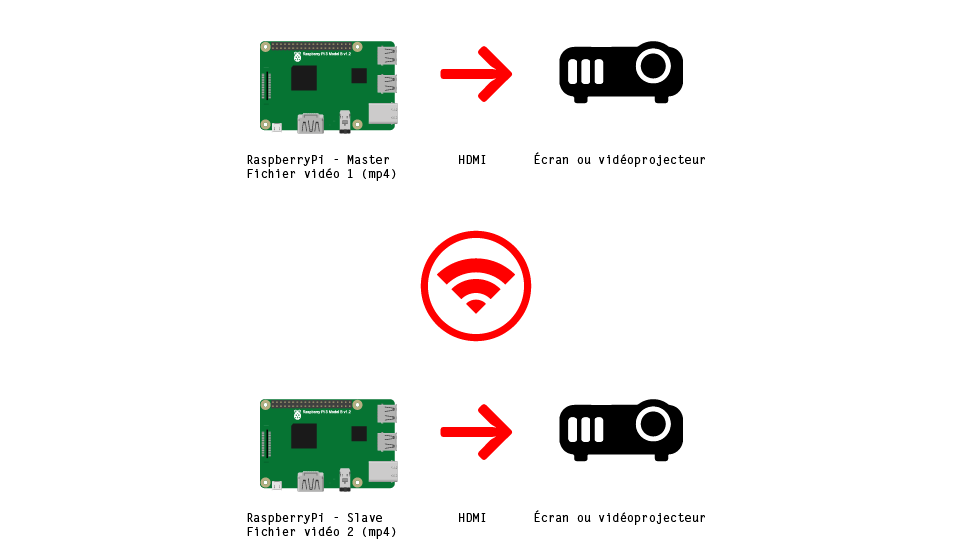
Étape par étape
Étape 1 : Exportation des vidéos
Exportez des fichiers .mp4 formatés pour les écrans aux résolutions appropriées. Charger les fichiers exportés sur une clé USB pour le transfert des médias. Nommer les fichiers de manière cohérente pour chaque RaspberryPi. Placer les fichiers vidéo dans le répertoire "/home/pi/Videos".
Étape 2 : Préparation Raspberry Pi 1 (Master)
Ouvrir le terminal sur ce RaspberryPi et taper les commandes suivantes.
sudo su
sudo apt-get remove omxplayer
sudo rm -rf /usr/bin/omxplayer /usr/bin/omxplayer.bin /usr/lib/omxplayer
sudo apt-get install libpcre3 fonts-freefont-ttf fbset libssh-4 python3-dbus
sudo wget http://omxplayer.sconde.net/builds/omxplayer_0.3.7~git20170130~62fb580_armhf.deb
(note: on Windows and Mac keyboards f5 and f6 keys function as “~” key)
sudo dpkg -i omxplayer_0.3.7~git20170130~62fb580_armhf.debSi libssl n'est pas installé, taper les commandes suivantes dans le terminal (bien vérifier la version de libbssl):
sudo wget security.debian.org/debian-security/pool/updates/main/o/openssl/libssl1.0.0_1.0.1t-1+deb8u9_armhf.deb
sudo dpkg -i libssl1.0.0_1.0.1t-1+deb8u9_armhf.debÉtape 3 : Préparation Raspberry Pi 2 (Slave)
sudo wget -O /usr/bin/omxplayer-sync https://github.com/turingmachine/omxplayer-sync/raw/master/omxplayer-sync
sudo chmod 0755 /usr/bin/omxplayer-sync
sudo apt-get install omxplayerÉtape 4 : Tester le lecteur vidéo
sudo wget https://github.com/turingmachine/omxplayer-sync/raw/master/synctest.mp4
sudo omxplayer-sync -muv synctest.mp4(Frapper les touches Control + C pour sortir du clavier)
Étape 5 : Lire le fichier vidéo
Utilisez la commande "-muv" pour RaspberryPi Master et "-luv" pour tous les autres RaspberryPi:
cd /home/pi/Videos
sudo ls -l
sudo omxplayer-sync -muv [nomdufichier.mp4] Étape 6 : Connexion au réseau
Exécutez les commandes suivantes pour établir une connexion réseau via le réseau Ethernet local :
cd /etc/
sudo cp dhcpcd.conf dhcpcd.conf.old
sudo vi dhcpcd.conf
interface eth0
(note: 0 is zero)
static ip-address = 192.168.0.[unique address]/24
static routers = 192.168.0.1
static domain_name_servers = 192.168.0.1